ما هي شبكة VPN؟ مزايا وعيوب شبكة VPN الافتراضية الخاصة

ما هو VPN، وما هي مزاياه وعيوبه؟ لنناقش مع WebTech360 تعريف VPN، وكيفية تطبيق هذا النموذج والنظام في العمل.
Windows 12 هو تحديث مستقبلي محتمل لنظام التشغيل Windows. ومن المتوقع إطلاقه في عام 2024، على الرغم من عدم وجود تأكيد رسمي من مايكروسوفت حتى الآن. تتضمن بعض الميزات المحتملة لخليفة Windows 11 هذا تحسينات في واجهة المستخدم، ودعم أفضل لتطبيقات Android، والذكاء الاصطناعي، والاعتماد المتزايد على تطبيق الإعدادات.
متى سيتم إصدار Windows 12؟
من المهم التأكيد على أنه ليس من الممكن حتى الآن التحقق من أن Windows 12 حقيقي. لاحظ أن Windows 12 قد لا يكون الاسم الذي ابتكرته Microsoft (مثل XP وVista). تشمل الأسماء الرمزية التي شوهدت سابقًا لهذا الإصدار من Windows Hudson Valley وNext Valley.
رصد موقع Tom's Hardware موقع Deskmodder.de الألماني الذي يذكر أن Microsoft ستبدأ العمل على Windows 12. والجدير بالذكر أن هذه الأخبار تأتي في أوائل عام 2022، أي بعد أقل من 6 أشهر من إطلاق Windows 11 لأول مرة للجمهور!
من المستحيل التعليق على موثوقية هذا المصدر، ولكن سواء كان هذا الإصدار قيد التطوير بشكل نشط أم لا، فلن يكون Windows 12 موجودًا لفترة من الوقت، مع الأخذ في الاعتبار أن Windows 11 لم يتم إصداره منذ فترة طويلة.
عند النظر إلى بعض إصدارات Windows الرئيسية الأخيرة، لا يوجد حقًا جدول زمني متسق يمكن للمستخدمين استخدامه للتنبؤ بموعد وصول Windows 12.
بدءًا من Windows 7 2009:
...، لذا من الممكن إصدار Windows 12 خلال 3 سنوات (2024)
تلاحظ Windows Central: "تعتزم Microsoft حاليًا إصدار إصدارات "رئيسية" من عميل Windows كل ثلاث سنوات، مع تحديد الإصدار التالي حاليًا في عام 2024، أي بعد ثلاث سنوات من إطلاق Windows 11 في عام 2021. "
قبل إصداره العام، من المرجح أن يتبع Windows 12 هيكل إصدار مشابه للإصدارات الأخرى من Windows. على سبيل المثال، كان الإصدار الأول من Windows 11 Insider Preview متاحًا بعد أيام من إعلان Microsoft عن نظام التشغيل وقبل أشهر من إصداره العام.
ومن المتوقع أن يتضمن هذا الإصدار جدولًا زمنيًا مشابهًا، لذا ستتمكن من الوصول إلى إصدار ما قبل الإصدار من Windows 12 من خلال برنامج Windows Insider عندما يحين ذلك الوقت.
شائعات حول سعر Windows 12
من المرجح أن يتم تقديم Windows 12 كتحديث مجاني اختياري لمستخدمي Windows 11 ، وربما مستخدمي Windows 10 ، الذين لديهم نسخة صالحة من Windows.
من المرجح أن تقوم Microsoft بتسعير Windows 12 بنفس الطريقة التي حددت بها سعر Windows 11:
كيفية تجربة ميزات Windows 12 الجديدة اليوم
1. مدير ملفات Windows وسطح المكتب
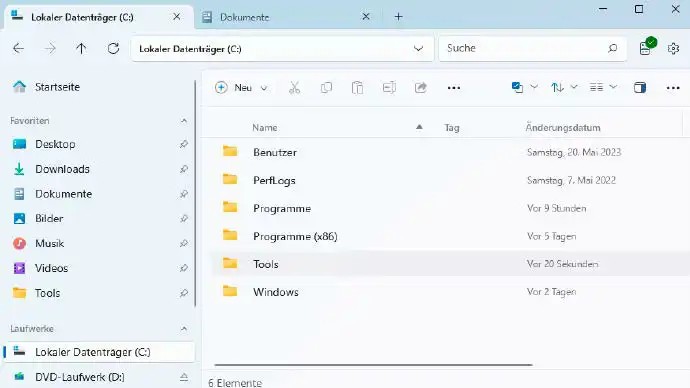
يعد تصميم سطح المكتب ومستكشف Windows أحد المجالات التي تبذل فيها Microsoft جهدًا خاصًا. ومن المؤكد أن هذا سيظل الحال في المستقبل. ومع ذلك، فإن التغييرات لا تؤثر فقط على Windows Explorer باعتباره مدير ملفات مستقل. توفر عملية Explorer.exe أيضًا واجهة سطح مكتب تحتوي على أيقونات وشريط مهام وقائمة سياق. عندما يتعطل Explorer.exe، لا تختفي نافذة مدير الملفات فحسب، بل يختفي سطح المكتب أيضًا.
ومع ذلك، هناك خطط لفصل المكونات الأساسية لنظام التشغيل عن البرامج القابلة للاستخدام. كانت مايكروسوفت تخطط للقيام بذلك مع نظام التشغيل Windows 10X، ولكن تم إلغاء الخطة في عام 2021. وتم تنفيذ واجهة هذا النظام، وخاصة شريط المهام المركزي وقائمة ابدأ، لاحقًا في نظام التشغيل Windows 11.
سيعمل الهيكل المعياري، بمفهوم يسمى Core PC، على تحسين استقرار النظام في المستقبل وتسريع التحديثات. ومع ذلك، فإن شركة مايكروسوفت وحدها هي التي كانت قادرة على تحقيق مثل هذه إعادة التنظيم الكبرى لشركة Core PC.
2. استخدم مديري الملفات البديلين لنظام التشغيل Windows
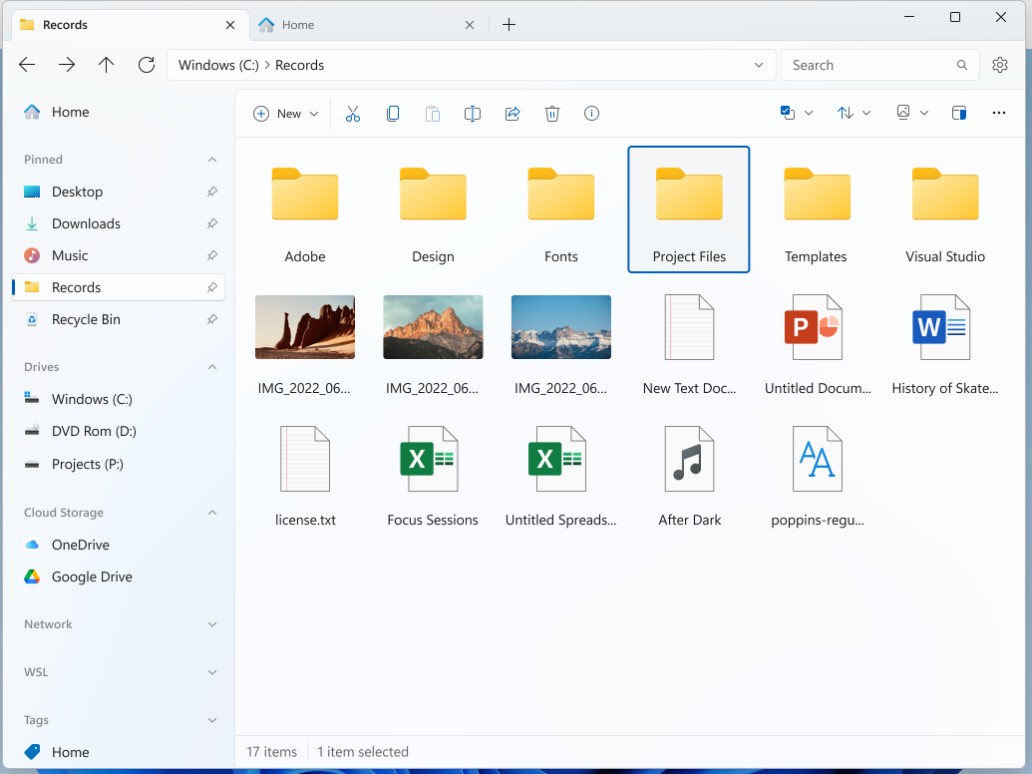
إذا كنت تستخدم مدير ملفات آخر، فقد لا يؤثر عدم استقرار Explorer.exe على سطح المكتب لديك بعد الآن. مدير الملفات الحديث الذي يبدو مشابهًا لـ Windows Explorer ولكنه يوفر المزيد من الوظائف يسمى Files.
يمكن للملفات عرض مجلدات مختلفة في عدة علامات تبويب. على سبيل المثال، في قائمة سياق علامات التبويب، ستجد عناصر القائمة "تكرار علامة التبويب" و "فتح علامة التبويب في نافذة جديدة" . يمكن إنشاء علامة تبويب جديدة باستخدام مجموعة المفاتيح Ctrl + T أو عبر زر "+".
إذا كنت تريد العمل باستخدام Split View، فيمكنك النقر فوق "لوحة جديدة" في القائمة ذات النقاط الثلاث على الجانب الأيمن من شريط الأدوات. يتيح لك هذا عرض مجلدين جنبًا إلى جنب.
3. تعديل شريط مهام Windows
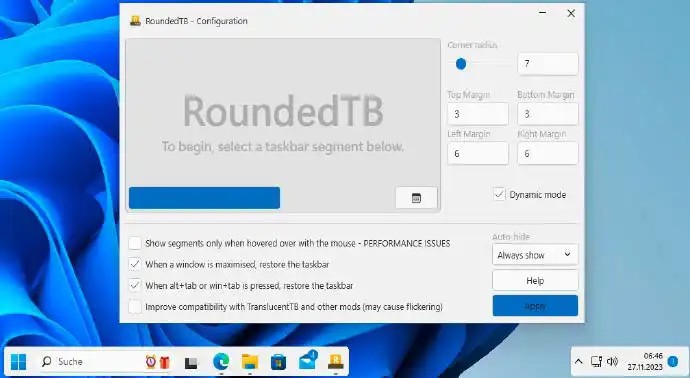
لا يمكن تخصيص واجهة Windows إلا بدرجة محدودة. على سبيل المثال، في قسم "الإعدادات" ضمن "التخصيص"، يمكنك تغيير التصميم أو اختيار خلفية مختلفة. وكان هناك أيضًا عدد من الخيارات لشريط المهام، وقد تمت إزالة بعضها في Windows 11.
يرغب العديد من المستخدمين في الحصول على شريط مهام Windows قابل للتخصيص بشكل أكبر. ربما تأخذ Microsoft هذه الرغبات في الاعتبار في Windows 12. يمكنك مشاهدة فكرة محتملة لسطح مكتب جذاب وعملي بالكامل في الفيديو التالي. ومع ذلك، هذا ليس فيديو رسميًا لشركة Microsoft، بل هو مشروع لمعجبي Windows.
4. حاول تحديث ميزات Windows مبكرًا
أولاً، تقدم Microsoft ميزات جديدة لمجموعة صغيرة من المستخدمين المهتمين. على أجهزة الكمبيوتر الإنتاجية، يجب عليك استخدام قناة معاينة الإصدار فقط. من المستحسن عمومًا استخدام كافة الإصدارات السابقة للإصدار على جهاز كمبيوتر اختباري أو على جهاز افتراضي.
تتم تسليم الميزات الجديدة على دفعات وفي مناطق مختلفة. لذلك، لا توجد ضمانة بأن نظام التشغيل Windows الخاص بك سيتلقى بالفعل تحديثًا لميزة معينة أولاً.
إذا كنت تريد التعرف على ما هو قادم، قم بزيارة https://blogs.windows.com/windows-insider. هنا يمكنك معرفة قنوات التحديث المتوفرة، وما يسمى رقم البناء، وما الذي تغير.
5. طرق غير رسمية للحصول على آخر التحديثات
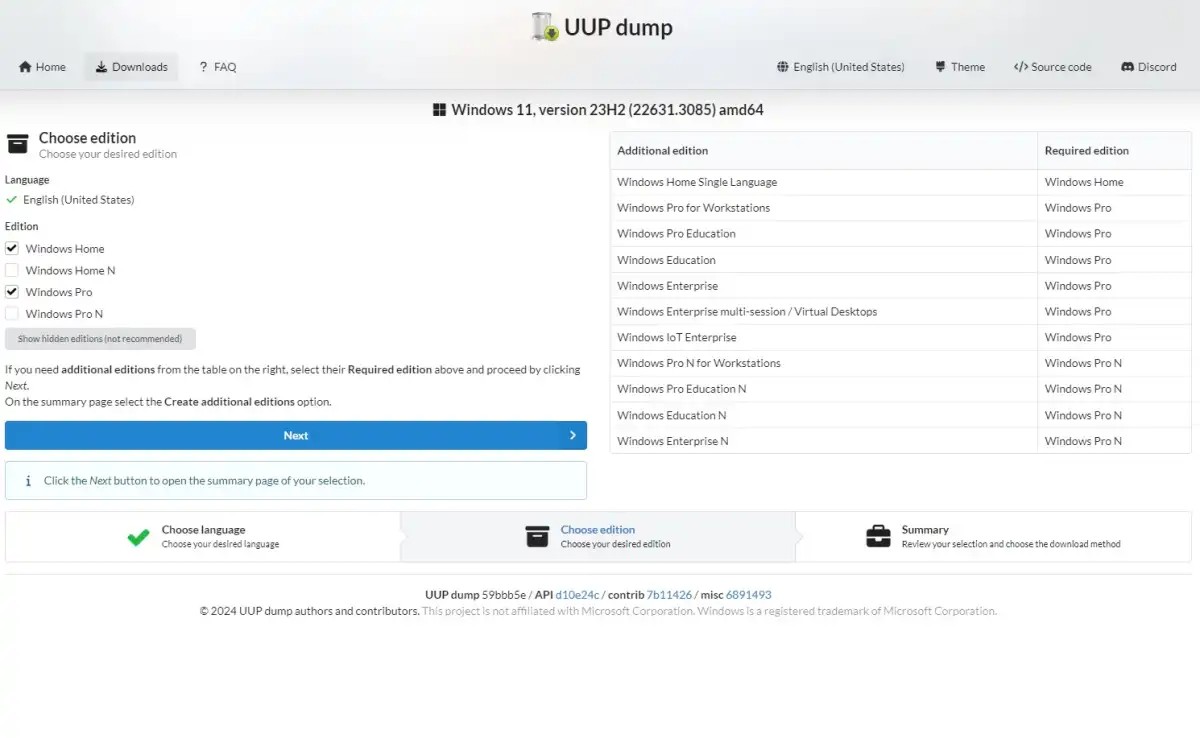
يوفر موقع uupdump.net دائمًا الإصدارات الأحدث من جميع قنوات التحديث. أرقام الإصدارات هي اعتبارًا من ديسمبر 2023 وهي لأغراض المثال فقط. سوف تتغير أرقام البناء المستقبلية وتوفر وظائف أخرى.
بعد تحديد الإصدار، اضبط اللغة على "الإنجليزية" وانقر فوق "التالي". ثم قم بتحديد الإصدار المطلوب وانقر على "التالي". قم بتمكين خيار "تنزيل وتحويل ملف ISO" وحدد مربع الاختيار "دمج التحديثات إذا كانت متوفرة (محول Windows فقط)" . ثم انقر فوق "إنشاء حزمة التنزيل" وقم بتنزيل ملف ZIP.
قم باستخراج ملف ZIP الذي تم تنزيله وابدأ تشغيل "uup_download_windows.cmd". يقوم البرنامج النصي بتنزيل ملفات التثبيت من خوادم Microsoft وإنشاء ملف ISO منها.
يمكنك استخدام ملف ISO لتثبيت جديد أو تثبيت موازٍ. من الممكن تحديث نظام التشغيل Windows قيد التشغيل عن طريق إدخال ملف ISO في نظام الملفات في Windows Explorer عبر عنصر القائمة السياقية "Deploy" ثم تشغيل "Setup.exe" من محرك أقراص DVD الافتراضي.
6. قم بإلغاء قفل ميزات Windows المخفية مسبقًا
توفر Microsoft ميزات جديدة لنظام التشغيل Windows من خلال التحديثات، ولكن يتم تنشيط هذه الميزات فقط بعد تاريخ معين. على سبيل المثال، تحتوي الإصدارات التجريبية 22631.2787 (Windows 11) و19045.3757 (Windows 10) المذكورة أعلاه على Windows Copilot، الذي يتيح البحث والتحكم في Windows من خلال الذكاء الاصطناعي (AI).
إذا كنت تريد تجربة الميزات الآن، فستحتاج إلى تثبيت الإصدارات المذكورة من Windows، والانضمام إلى Insider، وتمكين الميزات الجديدة. للقيام بذلك، سوف تحتاج إلى Vivetool ، والذي يجب عليك دائمًا تنزيل الإصدار الأحدث منه.
يرجى ملاحظة : جميع المعلومات هي لقطة من ديسمبر 2023، وهذا على سبيل المثال فقط. قد تكون هناك حاجة إلى خطوات أخرى بسبب التحديثات المثبتة في هذه الأثناء.
الخطوة 1 : افتح CMD باستخدام حقوق المسؤول، وانتقل إلى مجلد تنزيل Vivetool وابدأ
vivetool.exe /enable /id:44353396الخطوة 2 : انسخ الملف "C:\Windows\System32\IntegratedServicesRegion-PolicySet.json" إلى مجلد النسخ الاحتياطي وافتحه في محرر نصوص. ابحث عن "Windows Copilot".
الخطوة 3 : في CMD مع حقوق المسؤول، قم بتغيير حقوق الوصول عن طريق
takeown /f "C:\Windows\System32\IntegratedServicesRegionPolicySet.json" && icacls "C:\Windows\System32\IntegratedServicesRegionPolicySet.json" /
grant Administratoren:F /c /lثم قم بنسخ ملف json الذي تم تغييره مسبقًا إلى المجلد "C:\Windows\System32".
الخطوة 4 : إعادة تشغيل Windows. مع نظام التشغيل Windows 11، سيظهر رمز Windows Copilot على شريط المهام. عند الاختبار باستخدام Windows 10، لم يكن هذا صحيحًا دائمًا. إذا حدث لك هذا أيضًا، فاضغط على تركيبة المفاتيح Win + R ، واكتب
microsoft-edge://?ux=copilot&tcp=1&source=taskbar... وتأكيد ذلك بـ "موافق" .
7. استخدام الذكاء الاصطناعي دون الحاجة إلى مايكروسوفت
تتضمن جميع الابتكارات المخطط لها في المستقبل في Microsoft الذكاء الاصطناعي. ستكون برامج المساعدين متاحة ليس فقط لنظام التشغيل ولكن أيضًا لبعض التطبيقات وMicrosoft Office.
سيتعين على الجميع اكتشاف مدى فائدة ذلك في عملهم اليومي. ومع ذلك، لا يشعر الجميع بالارتياح عند إرسال بيانات شخصية أخرى إلى Microsoft بخلاف استعلامات البحث.
إذا كنت تريد تجربة بديل، يمكنك استخدام GPT 4 All على سبيل المثال. يتيح لك البرنامج تنزيل نماذج الذكاء الاصطناعي المتوفرة مجانًا واستخدامها محليًا دون الحاجة إلى اتصال بالإنترنت. يبلغ حجم هذه النماذج عدة جيجابايت وتتطلب ما يصل إلى 8 جيجابايت من ذاكرة الوصول العشوائي (RAM). يعمل بشكل مشابه لـ Bing Chat أو Windows Copilot. أدخل سؤالاً أو مهمة واحصل على إجابة من الذكاء الاصطناعي.
يمكن أن تكون مساعدة الذكاء الاصطناعي مفيدة أيضًا في Powershell أو موجه الأوامر، وهي الميزات التي قد تخطط Microsoft لإضافتها إلى Windows Terminal. يمكن لبرنامج Terminal GPT القيام بذلك. إذا طلبت من الأداة توفير سطر أوامر، فسوف تتحقق من الاستجابة وقد تنفذ هذا السطر على الفور. يعمل GPT Shell بطريقة مماثلة ولكنه يتطلب مفتاح API مدفوعًا لـ Chat GPT.
Lama Cleaner هي أداة معالجة الصور المدعومة بالذكاء الاصطناعي والتي تعمل مع النماذج المحلية. تعتبر هذه الأداة خبيرة في الرسم الداخلي، حيث يتم تحرير الصور بطريقة لا يلاحظ المشاهد التغييرات. يمكنك إزالة الكائنات غير المرغوب فيها من الصورة وإعادة بناء الخلفية بشكل صحيح.
8. تحكم في جهاز الكمبيوتر الخاص بك بصوتك
يعد التعرف على الكلام وإخراج الكلام أيضًا من بين ميزات Windows المستقبلية. على سبيل المثال، يمكن استخدام الذكاء الاصطناعي لتحسين معدل التعرف الذي يساعد في التحكم في أجهزة الكمبيوتر بشكل كبير.
إذا كنت تستخدم Amazon Alexa بالفعل، فيمكنك أيضًا تثبيت التطبيق المرتبط على جهاز الكمبيوتر الخاص بك من خلال متجر Microsoft. للتحكم الصوتي في جهاز الكمبيوتر الخاص بك، تحتاج أيضًا إلى Triggercmd وحساب مجاني على www.triggercmd.com، والذي يقتصر على أمر واحد في الدقيقة (اشتراك 29.95 دولارًا أمريكيًا/السنة). يمكن توسيع نطاق Alexa بالعديد من القدرات، مثل التحكم في المنزل الذكي.
متطلبات نظام Windows 12
لتثبيت Windows 12، يجب أن يلبي جهاز الكمبيوتر الخاص بك الحد الأدنى من متطلبات النظام. من المرجح أن تكون هذه المتطلبات مماثلة أو مطابقة لمتطلبات النظام الدنيا لنظام التشغيل Windows 11.
وفيما يلي متطلبات النظام المتوقعة:
قدم نظام التشغيل Windows 11 بعض المتطلبات المتخصصة التي لم تكن موجودة في الإصدارات السابقة من Windows. وتشمل هذه TPM 2.0 وUEFI مع التمهيد الآمن. من المرجح أن يتطلب Windows 12 نفس الشيء.
إذا كان جهاز الكمبيوتر الخاص بك قادرًا على تشغيل Windows 11، فمن المحتمل أن تتمكن من تثبيت Windows 12 أيضًا. ومع ذلك، لا أحد يعلم على وجه اليقين حتى تقوم مايكروسوفت بالإعلان الرسمي.
ما هو VPN، وما هي مزاياه وعيوبه؟ لنناقش مع WebTech360 تعريف VPN، وكيفية تطبيق هذا النموذج والنظام في العمل.
لا يقتصر أمان Windows على الحماية من الفيروسات البسيطة فحسب، بل يحمي أيضًا من التصيد الاحتيالي، ويحظر برامج الفدية، ويمنع تشغيل التطبيقات الضارة. مع ذلك، يصعب اكتشاف هذه الميزات، فهي مخفية خلف طبقات من القوائم.
بمجرد أن تتعلمه وتجربه بنفسك، ستجد أن التشفير سهل الاستخدام بشكل لا يصدق وعملي بشكل لا يصدق للحياة اليومية.
في المقالة التالية، سنقدم العمليات الأساسية لاستعادة البيانات المحذوفة في نظام التشغيل Windows 7 باستخدام أداة الدعم Recuva Portable. مع Recuva Portable، يمكنك تخزينها على أي وحدة تخزين USB مناسبة، واستخدامها وقتما تشاء. تتميز الأداة بصغر حجمها وبساطتها وسهولة استخدامها، مع بعض الميزات التالية:
يقوم برنامج CCleaner بالبحث عن الملفات المكررة في بضع دقائق فقط، ثم يسمح لك بتحديد الملفات الآمنة للحذف.
سيساعدك نقل مجلد التنزيل من محرك الأقراص C إلى محرك أقراص آخر على نظام التشغيل Windows 11 على تقليل سعة محرك الأقراص C وسيساعد جهاز الكمبيوتر الخاص بك على العمل بسلاسة أكبر.
هذه طريقة لتقوية نظامك وضبطه بحيث تحدث التحديثات وفقًا لجدولك الخاص، وليس وفقًا لجدول Microsoft.
يوفر مستكشف ملفات Windows خيارات متعددة لتغيير طريقة عرض الملفات. ما قد لا تعرفه هو أن أحد الخيارات المهمة مُعطّل افتراضيًا، مع أنه ضروري لأمان نظامك.
باستخدام الأدوات المناسبة، يمكنك فحص نظامك وإزالة برامج التجسس والبرامج الإعلانية والبرامج الضارة الأخرى التي قد تكون مختبئة في نظامك.
فيما يلي قائمة بالبرامج الموصى بها عند تثبيت جهاز كمبيوتر جديد، حتى تتمكن من اختيار التطبيقات الأكثر ضرورة والأفضل على جهاز الكمبيوتر الخاص بك!
قد يكون من المفيد جدًا حفظ نظام تشغيل كامل على ذاكرة فلاش، خاصةً إذا لم يكن لديك جهاز كمبيوتر محمول. ولكن لا تظن أن هذه الميزة تقتصر على توزيعات لينكس - فقد حان الوقت لتجربة استنساخ نظام ويندوز المُثبّت لديك.
إن إيقاف تشغيل بعض هذه الخدمات قد يوفر لك قدرًا كبيرًا من عمر البطارية دون التأثير على استخدامك اليومي.
Ctrl + Z هو مزيج مفاتيح شائع جدًا في ويندوز. يتيح لك Ctrl + Z التراجع عن إجراءات في جميع أقسام ويندوز.
تُعدّ الروابط المختصرة مفيدةً لإزالة الروابط الطويلة، لكنها تُخفي أيضًا وجهتها الحقيقية. إذا كنت ترغب في تجنّب البرامج الضارة أو التصيّد الاحتيالي، فإنّ النقر العشوائي على هذا الرابط ليس خيارًا حكيمًا.
بعد انتظار طويل، تم إطلاق التحديث الرئيسي الأول لنظام التشغيل Windows 11 رسميًا.













